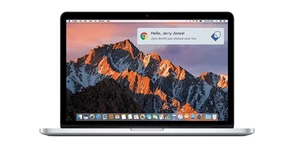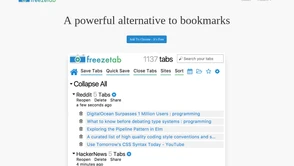Często biorę udział w różnego rodzaju konferencjach prasowych, gdzie na ekranie multimedialnym prezentowane są różnego rodzaju dane tworzone w postaci prezentacji. Są to najczęściej jakieś wykresy, tabelki, dane sprzedażowe itp. Do tego zwykle jakiś pan czy pani z boku opowiada dokładnie to, co widzę, bez wdawania się w szczegóły i ukryte dla widza informacje albo nie dające się umieścić w prezentacji.
Draftsend - prezentacje nie muszą być nudne, można je oglądać i słuchać jednocześnie
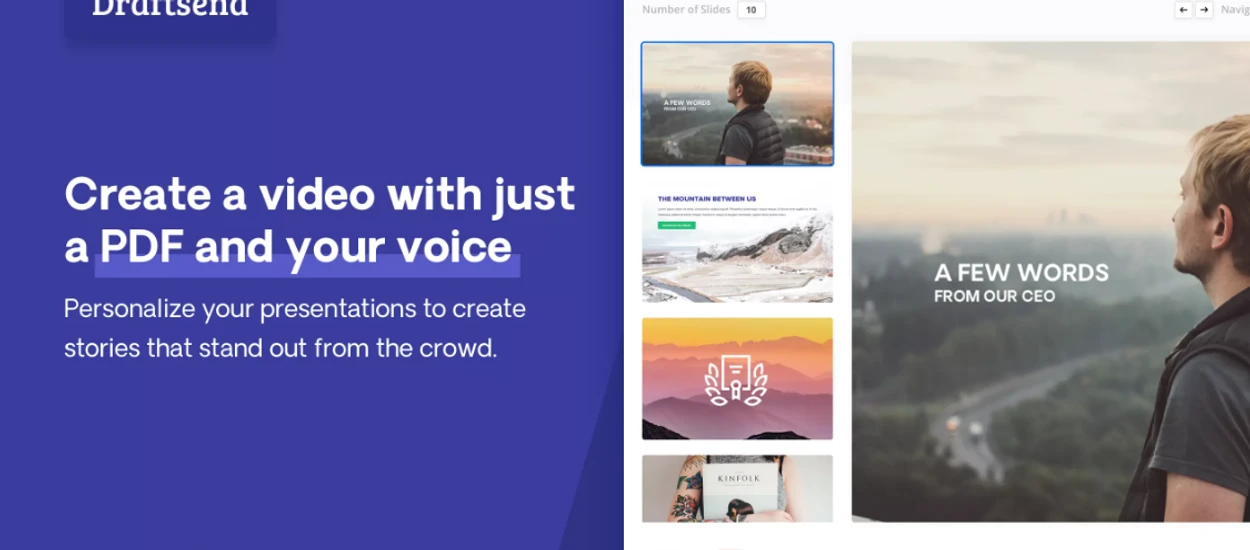
Dlaczego tak się dzieje? Najczęściej trudno znaleźć w firmie dobrego mówcę publicznego, który jednocześnie zna się na prezentowanym materiale i ciekawie go przedstawi. Ale w zaciszu gabinetu, jak najbardziej mógłby taką prezentację opowiedzieć.
Powstało właśnie narzędzie, które pomaga stworzyć taką prezentację online, z pliku pdf z gotowym materiałem, do którego możemy dograć później głos. Mowa o Draftsend. Do zaprezentowania jak to działa użyję materiału w pdf, które mam akurat pod ręką, myślę, że Blumedia nie będzie mi miała tego za złe - Jak kupujemy w internecie 2017. Możecie przy okazji się z nim zapoznać pod tym adresem.
Po wgraniu pliku pdf z prezentacją możemy zmienić jej tytuł i dodatkowo opisać w szczegółach, po czy możemy od razu przejść do panelu edycji prezentacji.
Prezentacja automatycznie została podzielona na slajdy i do poszczególnych jej części możemy dograć nasz głos w podkładzie. Wybieramy po prostu dany slajd i klikamy opcję nagrania, po czym pokaże się okienko z wyborem dostępnego mikrofonu.
Podczas nagrywania głosu do poszczególnych slajdów możemy w każdej chwili skorzystać z pauzy przy użyciu spacji na klawiaturze komputera, a nagrany już dźwięk zapisze się przy danym slajdzie, po czym możemy wznowić nagrywanie lub przejść do następnej pozycji w prezentacji.
Każdy slajd z nagranym podkładem oznaczony jest ikoną mikrofonu. Niestety, to dla mnie minus, bo nie każdy slajd wymaga głosowego podkładu, ten jednak jest wymagany, nie da się nagrać głosu do 3 czy 4 slajdu bez głosu w 2.
Aby na koniec z prezentacji stworzyć wideo z całości, trzeba dograć dźwięk do każdego slajdu, musiałem więc to zrobić, by pokazać Wam efekt, możecie wyciszyć głośnik:). Przy publikowaniu prezentacji możemy wybrać opcję dostępu publicznego lub prywatnego. W tym drugim można dodatkowo zaznaczyć wymagania dostępu oraz datę jego wygaśnięcia.
Zaznaczyłem datę wygaśnięcia na pojutrze, możecie zapoznać się z materiałem pod tym linkiem. Osobiście wydaje mi się cały projekt bardzo udany. Sam pomysł i wykonanie, choć jest jego zdecydowany minus, nie da się usunąć głosu z jakiegoś kolejnego slajdu bez skasowania całości, ale to najwyraźniej błąd, bo przy takim usuwaniu wyskoczył mi komunikat, czy chcę skasować głos z aktualnego slajdu. Niestety po tej operacji strona się odświeżyła i musiałem od nowa nagrywać każdy slajd po kolei. Błąd już zgłosiłem, a jeśli chcecie sami przetestować Draftsend, skorzystajcie z linku udostępnionego na ProductHunt, mi dzisiaj przez niego przyznano darmowe konto na zawsze.
Oczywiście, jeśli takie prezentacje mają być wykorzystane do publicznych wystąpień, trzeba wykupić płatne konto, wtedy pozbawione są obrandowienia i spokojnie można je wykorzystywać podczas konferencji. Jednak w tej darmowej wersji, którą Wam zaprezentowałem można tego używać na swoich stronach www, w zespołach czy udostępniać swoje produkcje w mediach społecznościowych.
Hej, jesteśmy na Google News - Obserwuj to, co ważne w techu